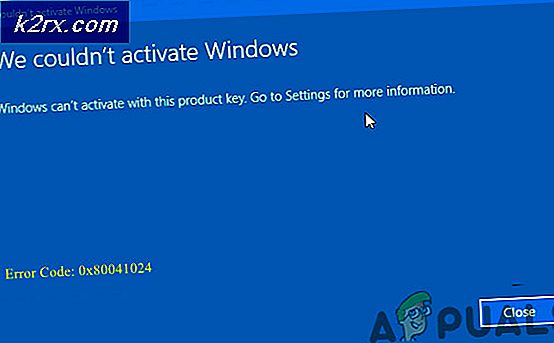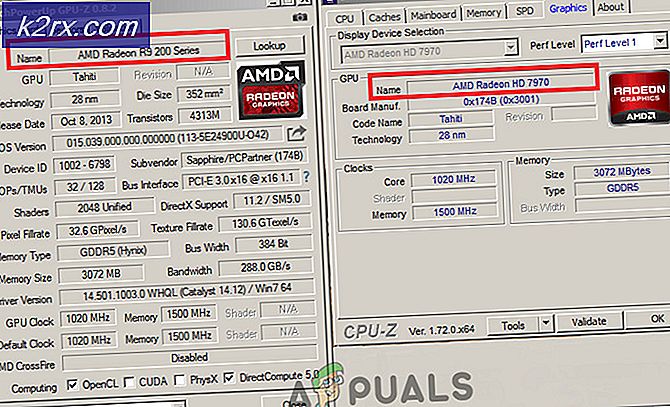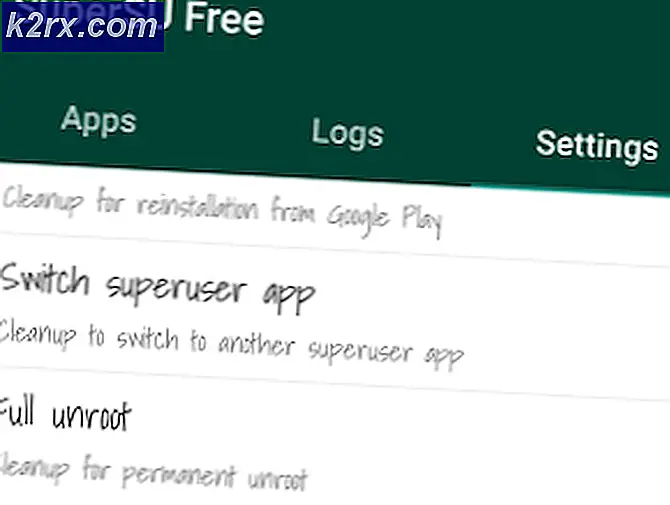วิธีแก้ไข Outlook Unknown Error 0x80040600 บน Windows
ผู้ใช้ Windows บางคนเห็นไฟล์ "ข้อผิดพลาดที่ไม่รู้จัก 0x80040600"ข้อความทุกครั้งที่ส่งหรือรับอีเมลผ่าน Outlook ผู้ใช้รายอื่นที่ได้รับผลกระทบบอกว่าปัญหานี้จะปรากฏขึ้นเมื่อพยายามดาวน์โหลดไฟล์แนบอีเมลจากกล่องจดหมายเท่านั้น
ในกรณีส่วนใหญ่ข้อผิดพลาด 0x80040600 เป็นสัญญาณว่าคุณกำลังจัดการกับไฟล์. PST หรือ .OST ที่เสียหายบางส่วน ในกรณีนี้วิธีหนึ่งในการแก้ไขปัญหาคือการใช้ไฟล์ เครื่องมือซ่อมแซมกล่องขาเข้า.
ในสถานการณ์พิเศษคุณอาจต้องใช้วิธีลบโปรไฟล์ Outlook และเพิ่มใหม่อีกครั้งเพื่อแก้ไขข้อความแสดงข้อผิดพลาด
แต่โปรดทราบว่าขึ้นอยู่กับแรงโน้มถ่วงของความเสียหายคุณอาจไม่สามารถลบออกได้ตามอัตภาพ - ในกรณีนี้คุณจะต้องไปที่ตำแหน่งของไฟล์ PST หรือ OST และเปลี่ยนชื่อไฟล์ข้อมูล Outlook หรือ การลบอย่างสมบูรณ์เพื่อบังคับให้โปรแกรมสร้างไฟล์ใหม่ตั้งแต่เริ่มต้น
การใช้เครื่องมือซ่อมแซมกล่องขาเข้า
หนึ่งในสาเหตุที่พบบ่อยที่สุดที่จะทำให้เกิด 0x80040600 ข้อผิดพลาดคือความไม่สอดคล้องกับไฟล์ Outlook (.PST หรือ .OST) นี่คือไฟล์อีเมลสำคัญที่จัดเก็บข้อมูลสำคัญที่ Outlook ต้องการเพื่อซิงค์ไฟล์ของคุณแบบเรียลไทม์
หากไฟล์นี้เสียหายแอปพลิเคชันอีเมลที่คุณใช้ (Outlook ในกรณีนี้) จะถูกป้องกันไม่ให้สื่อสารกับเซิร์ฟเวอร์อีเมล
ในกรณีที่สถานการณ์นี้ใช้ได้กับสถานการณ์ปัจจุบันของคุณคุณควรจะแก้ไขปัญหาได้โดยการซ่อมแซมไฟล์. PST หรือ .OST ที่เสียหายด้วยยูทิลิตี้เครื่องมือซ่อมแซมกล่องขาเข้า ผู้ใช้ที่ได้รับผลกระทบหลายรายยืนยันว่าหลังจากทำตามขั้นตอนนี้และรีสตาร์ทคอมพิวเตอร์แล้วไฟล์ "ข้อผิดพลาดที่ไม่รู้จัก 0x80040600‘หยุดปรากฏเมื่อพวกเขาพยายามส่งอีเมลหรือดาวน์โหลดไฟล์แนบอีเมล
บันทึก: ขึ้นอยู่กับเวอร์ชัน Outlook ที่คุณใช้ตำแหน่งของเครื่องมือซ่อมแซมนี้จะแตกต่างกัน (รวมอยู่ใน Outlook เวอร์ชันล่าสุดทั้งหมด) แต่คำแนะนำด้านล่างได้รับการทดสอบแล้วและควรใช้ได้กับ Outlook 2013 และต่ำกว่า
นี่คือคำแนะนำโดยย่อเกี่ยวกับการซ่อมไฟล์ ไฟล์ Outlook (.PST หรือ .OST) ใช้ เครื่องมือซ่อมแซมกล่องขาเข้า:
- ตรวจสอบให้แน่ใจว่า Outlook และกระบวนการที่เกี่ยวข้องถูกปิดอย่างสมบูรณ์
- เยี่ยมชมลิงค์นี้ (ที่นี่) และดาวน์โหลดไฟล์ เครื่องมือซ่อมแซมกล่องขาเข้า. อดทนรอจนกว่าการดาวน์โหลดจะเสร็จสิ้นจากนั้นดับเบิลคลิกที่ไฟล์ปฏิบัติการ
- เมื่อคุณไปที่ลิงค์แรกให้คลิกที่ไฟล์ ขั้นสูง เชื่อมโยงหลายมิติและให้แน่ใจว่ากล่องที่เกี่ยวข้องกับ ‘ใช้การซ่อมแซมโดยอัตโนมัติ‘ถูกตรวจสอบ หลังจากดำเนินการแล้วให้คลิกที่ ต่อไป ก้าวหน้า.
บันทึก: หากโปรแกรมไม่เปิดขึ้นด้วย สิทธิ์ระดับผู้ดูแลระบบ โดยค่าเริ่มต้นให้คลิกที่ เรียกใช้ในฐานะผู้ดูแลระบบ แล้วคลิก ใช่ ที่ การควบคุมบัญชีผู้ใช้ (UAC) พรอมต์
- เริ่มยูทิลิตี้โดยคลิก ต่อไป และรอจนกว่าการดำเนินการจะเสร็จสมบูรณ์ หากพบปัญหายูทิลิตี้จะแนะนำกลยุทธ์การซ่อมแซมที่ใช้งานได้โดยอัตโนมัติ
- เมื่อคุณอยู่ในเมนู Microsoft Outlook Inbox Repair ให้คลิกที่ เรียกดู จากนั้นไปยังตำแหน่งที่จัดเก็บไฟล์. PST / .OST ของคุณ
บันทึก: ตำแหน่งเริ่มต้นของไฟล์ Outlook ของคุณคือ C: \ Users \ AppData \ Local \ MicrosoftOutlookแต่จะแตกต่างออกไปหากคุณเคยตั้งค่าตำแหน่งที่กำหนดเองไว้ก่อน
- เมื่อการดำเนินการเสร็จสิ้น ให้เริ่ม Outlook ใหม่อีกครั้งและดูว่าปัญหาได้รับการแก้ไขแล้วหรือไม่
ในกรณีที่คุณยังคงพบเจอสิ่งเดิม ๆ 0x80040600 ข้อผิดพลาด เลื่อนลงไปที่การแก้ไขที่เป็นไปได้ถัดไปด้านล่าง
การลบโปรไฟล์ Outlook
หากการซ่อมแซมไฟล์ PST / OST ไม่ได้แก้ไขไฟล์ 0x80040600 คุณควรลองสร้างโปรไฟล์อีเมลที่ Outlook ใช้ใหม่ตามค่าเริ่มต้น สิ่งนี้ควรจะช่วยแก้ไขปัญหาได้ในกรณีที่ข้อมูลชั่วคราวบางประเภทที่จัดเก็บไว้ในเครื่องเป็นสาเหตุของปัญหา
แต่โปรดทราบว่าการทำตามวิธีนี้จะทำให้ข้อมูลที่เก็บไว้ในโปรไฟล์ Outlook ของคุณสูญหายไปด้วย
หากคุณตัดสินใจที่จะใช้วิธีนี้ให้ทำตามขั้นตอนด้านล่างนี้ คำแนะนำควรมีผลบังคับใช้โดยไม่คำนึงถึงเวอร์ชัน Windows ที่คุณใช้อยู่
- ปิด Outlook และบริการที่เกี่ยวข้อง
- เปิดไฟล์ วิ่ง กล่องโต้ตอบโดยการกด คีย์ Windows + R. ถัดไปพิมพ์ ‘control.exe’ แล้วกด ป้อน เพื่อเปิดหน้าต่าง Classic Control Panel
- เมื่อคุณอยู่ในเมนูแผงควบคุมแบบคลาสสิกให้ใช้ฟังก์ชันค้นหาที่มุมขวาบนเพื่อค้นหา "จดหมาย" จากนั้นคลิกที่ Mail จากรายการผลลัพธ์
- จากหลัก จดหมาย หน้าต่างการตั้งค่าเริ่มต้นโดยคลิกที่ แสดงโปรไฟล์ ปุ่มที่เกี่ยวข้องกับ โปรไฟล์
- ภายในเมนูเมลให้เลือกไฟล์ Outlook โปรไฟล์ที่คุณกำลังใช้งานอยู่ (และประสบปัญหา) และคลิกที่ ลบ ปุ่ม.
- เมื่อระบบขอให้ยืนยันการลบโปรไฟล์ให้คลิก ใช่ เพื่อดำเนินการให้เสร็จสมบูรณ์
- เริ่ม Outlook อีกครั้งและกำหนดค่าอีเมลของคุณตั้งแต่เริ่มต้น เนื่องจากก่อนหน้านี้คุณได้ลบโปรไฟล์เก่าไคลเอนต์อีเมลจะสร้างโปรไฟล์ .OST หรือ. PST ใหม่และแนบไปกับโปรไฟล์ใหม่ทันทีที่คุณเสร็จสิ้นการลงชื่อเข้าใช้ด้วยข้อมูลรับรองอีเมลของคุณ
- ลองส่งอีเมลอีกครั้งและดูว่าคุณยังคงพบปัญหาเดิมอยู่หรือไม่ 0x80040600 ข้อผิดพลาด
ในกรณีที่คุณยังคงพบปัญหาเดิมให้เลื่อนลงไปที่การแก้ไขที่เป็นไปได้ถัดไปด้านล่าง
การเปลี่ยนชื่อหรือการลบไฟล์. PST / .OST
โปรดทราบว่าไฟล์ข้อมูล Outlook ที่แนบมากับบัญชีอีเมลของคุณเสียหายไคลเอ็นต์อีเมลอาจไม่สามารถลบได้ตามปกติ หากเป็นกรณีนี้คุณจะยังคงพบข้อผิดพลาดเดิมเนื่องจาก Outlook จะกลับมาใช้ไฟล์. PST หรือ. OS เดิมในครั้งถัดไปที่คุณเชื่อมต่อ Outlook กับบัญชีอีเมลของคุณ
หากสถานการณ์นี้ใช้ได้คุณควรพยายามลบไฟล์ข้อมูล Outlook หรือเปลี่ยนชื่อด้วยตนเองเพื่อบังคับให้โปรแกรมสร้างอินสแตนซ์ใหม่ตั้งแต่ต้น
คำแนะนำโดยย่อเกี่ยวกับการลบหรือเปลี่ยนชื่อไฟล์ข้อมูล Outlook ด้วยตนเองมีดังนี้
- เปิด File Explorer และไปที่ตำแหน่งต่อไปนี้ด้วยตนเองหรือโดยการวางที่อยู่ทั้งหมดในแถบนำทางแล้วกด ป้อน:
C: \ Users \ * YourUser * \ AppData \ Local \ Microsoft \ Outlook
บันทึก: โปรดทราบว่า *ผู้ใช้ของคุณ* เป็นเพียงตัวยึด แทนที่ด้วยชื่อผู้ใช้ของคุณเอง
โน้ต 2: หากคุณต้องการนำทางไปยังตำแหน่งนั้นด้วยตนเองโปรดทราบว่าโฟลเดอร์ข้อมูลแอพจะไม่ปรากฏตามค่าเริ่มต้น เพื่อให้มองเห็นได้ให้เข้าถึงไฟล์ ดู จากแถบริบบิ้นที่ด้านบนและตรวจสอบให้แน่ใจว่ามีช่องที่เกี่ยวข้องกับ รายการที่ซ่อนอยู่ ถูกตรวจสอบ - เมื่อคุณไปถึงตำแหน่งนั้นคุณมีสองตัวเลือก - ตัวเลือกที่ง่ายกว่าคือเพียงคลิกขวาที่ไฟล์ PST / OST แล้วเลือก ลบ จากเมนูบริบทเพื่อกำจัดมัน
บันทึก: นอกจากนี้คุณสามารถเปลี่ยนชื่อไฟล์ด้วย ".เก่า‘เพื่อบังคับให้ Outlook สร้างโปรไฟล์ใหม่ตั้งแต่ต้น แต่โปรดทราบว่าเพื่อให้สามารถดูส่วนขยายได้คุณต้องเปิดใช้งาน นามสกุลไฟล์ จาก ดู แท็บ
- เชื่อมต่อบัญชีอีเมลของคุณกับ Outlook อีกครั้งและดูว่าคุณสามารถส่งหรือรับอีเมลโดยไม่ต้องเจอกับไฟล์0x80040600 ข้อผิดพลาด